Texturen mit dem Musterstempelwerkzeug erstellen

Wenn Sie auf eine leere Leinwand stecken, oder mit einem Brief konfrontiert, das viel Platz für die Interpretation hat, kann Ihnen das richtige Werkzeug zur Hand helfen, Ihren kreativen MOJO aufzurufen. Und wenn Sie eine Vielzahl von Ideen und Konzepten so schnell wie möglich generieren müssen, Photoshop CC. Das Musterstempel-Tool kann ein Godsend sein.
Die Erstellung von Sorte ist, wo das Musterstempelwerkzeug ausstattet. Es erzeugt interessante Texturen und Farbvariationen von Texturblättern, und erzeugt auch ausreichend Platz für glückliche Unfälle, die auftreten, was für die frühen Stadien des kreativen Prozesses von Vorteil sein kann.
Hier führen wir Sie durch den Prozess, um Ihre eigenen benutzerdefinierten Muster zu erstellen und wie sie auf eine Werteskizze anwenden. Basierend auf dem Ergebnis des Platzierens der Muster verfeinern wir die Skizze zu einer funktionierenden Idee, bevor wir diese Idee auf ein raffinierteres Finish bringen.
Laden Sie das herunter benutzerdefinierte Bürsten für dieses Tutorial.
01. Bilder sammeln.
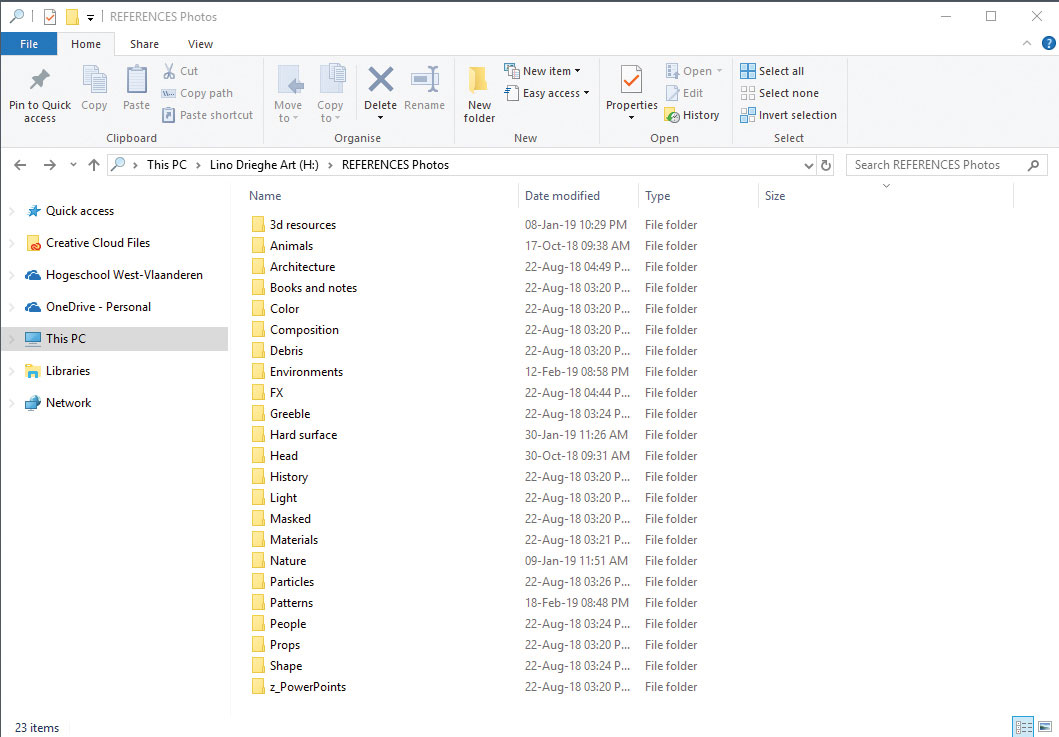
Bevor ich anfange, sammle ich Bilder, um meine Bibliothek mit Mustern aufzubauen. Ich verwende Fotos, dass ich mich selbst nehme oder von Freunden und Familie gesammelt hat. Ich baue meine eigene Referenzbibliothek auf, indem ich Fotos auf einem Cloud-Server speichert. Auf diese Weise kann ich meine eigenen Fotos verwenden, wissend, dass es keine Urheberrechtsbeschränkungen auf sie gibt.
02. Verwenden Sie das Musterstempel-Tool
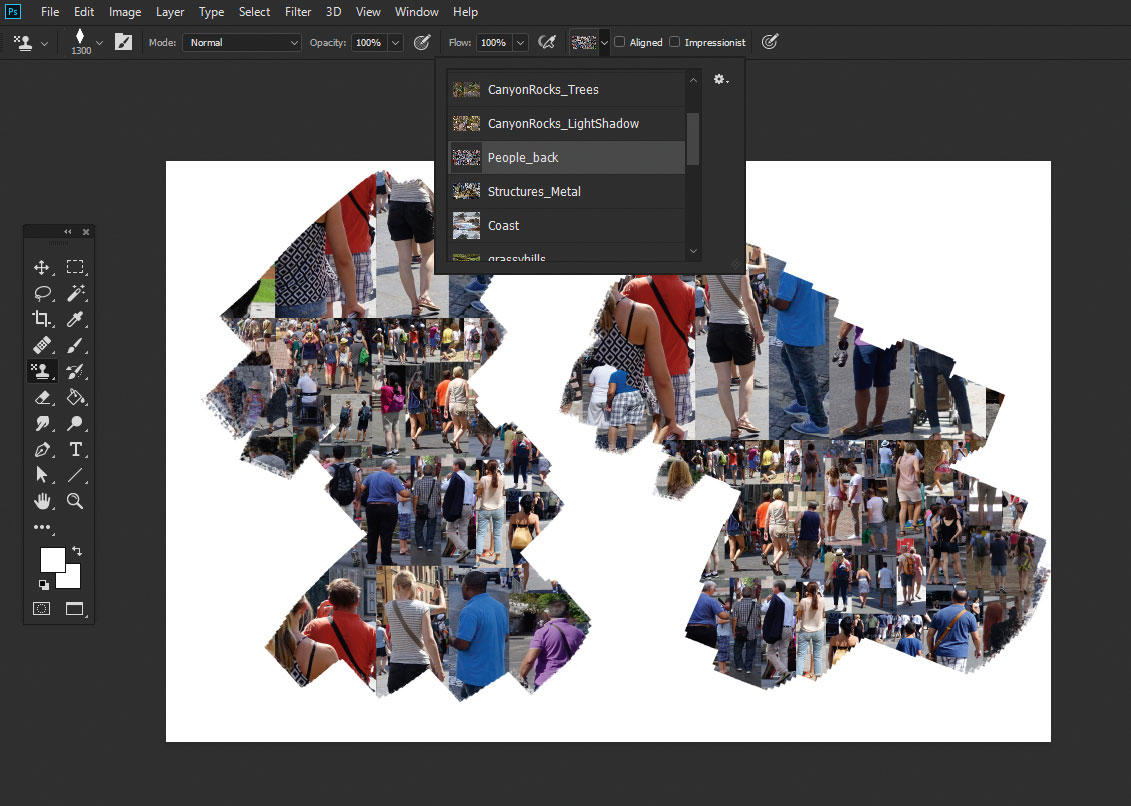
Das Muster-Stempel-Tool ermöglicht es mir, meine Leinwand zu malen oder zu füllen, mit einem Muster, das ich aus einer Musterbibliothek wähle. Ähnlich wie beim Bürstenwerkzeug kann ich eine Bürstenspitze auswählen, um das Muster mit zu malen. Es gibt vorgefertigte Muster, aber für diesen Workshop werde ich meine eigene machen. Ich habe mehrere Muster erstellt, die von meiner Website unter der Ressourcen Tab.
03. Erstellen Sie Muster zur Verwendung mit dem Werkzeug
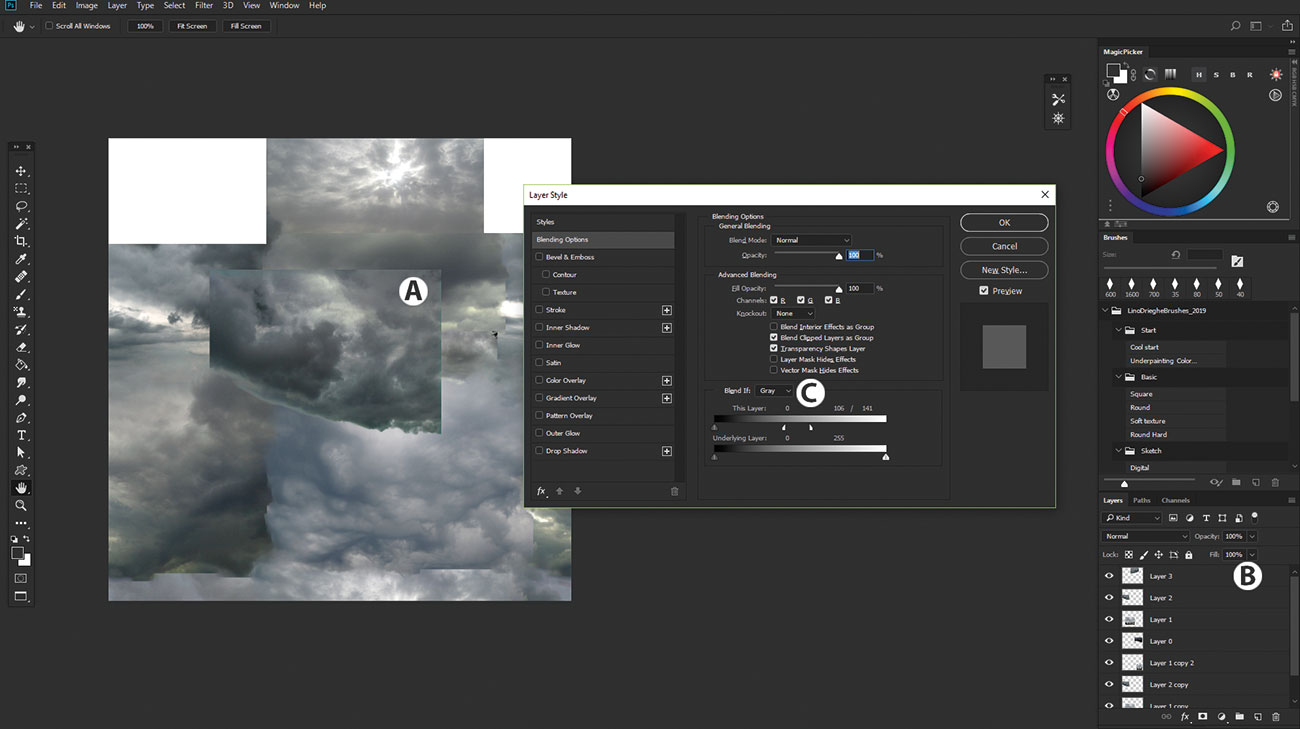
Ich erstelle ein neues Dokument und kopiert Fotos aus meiner Referenzbibliothek (A). Durch Doppelklick auf meine Ebene (B) und mithilfe der Mischung, wenn ... Option unter dem Layer-Stil (c), kann ich die Layer mit den Farben zusammenmischen. Das Halten von Alt beim Ziehen teilen den Schieberegler in zwei, was zu einem glatteren Übergang führt. Ich sorge sicher, dass ich die Fotos so arrangiere, dass die Beleuchtung und Schatten miteinander entsprechen.
04. Verfeinern und bearbeiten Sie die gewählten Muster
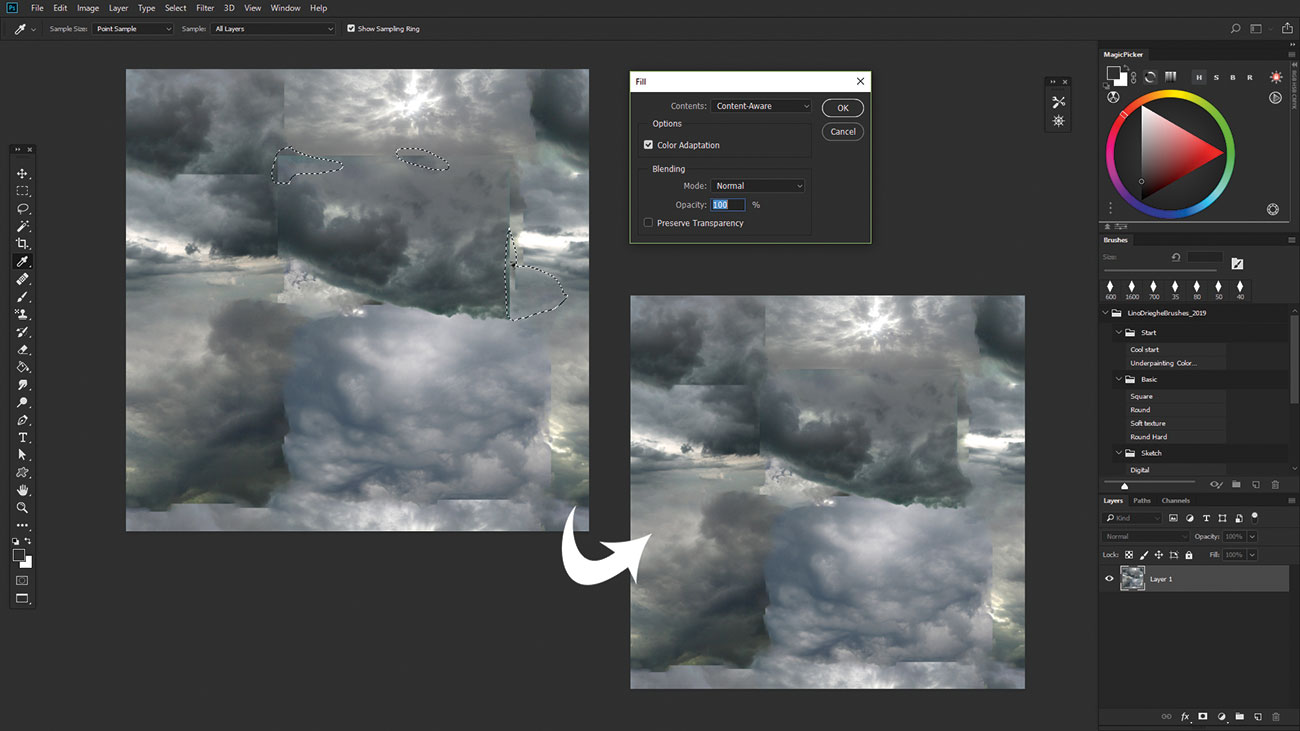
Um die Kanten der Fotos retuschieren, benutze ich das Incontion Aware-Tool unter Bearbeiten & GT; Füllen. Im Dialog wähle ich Inhalt & GT; Inhalt aufmerksam Durch Klicken auf OK füllt dieses Werkzeug die Auswahl mit den umgebenden Pixeln und mischt sie zusammen. Ich klicke auf filtern & gt; Andere & gt; Offset, um das Muster tileable zu machen.
05. Wärmen Sie sich auf und erstellen Sie eine Reihe von Skizzen
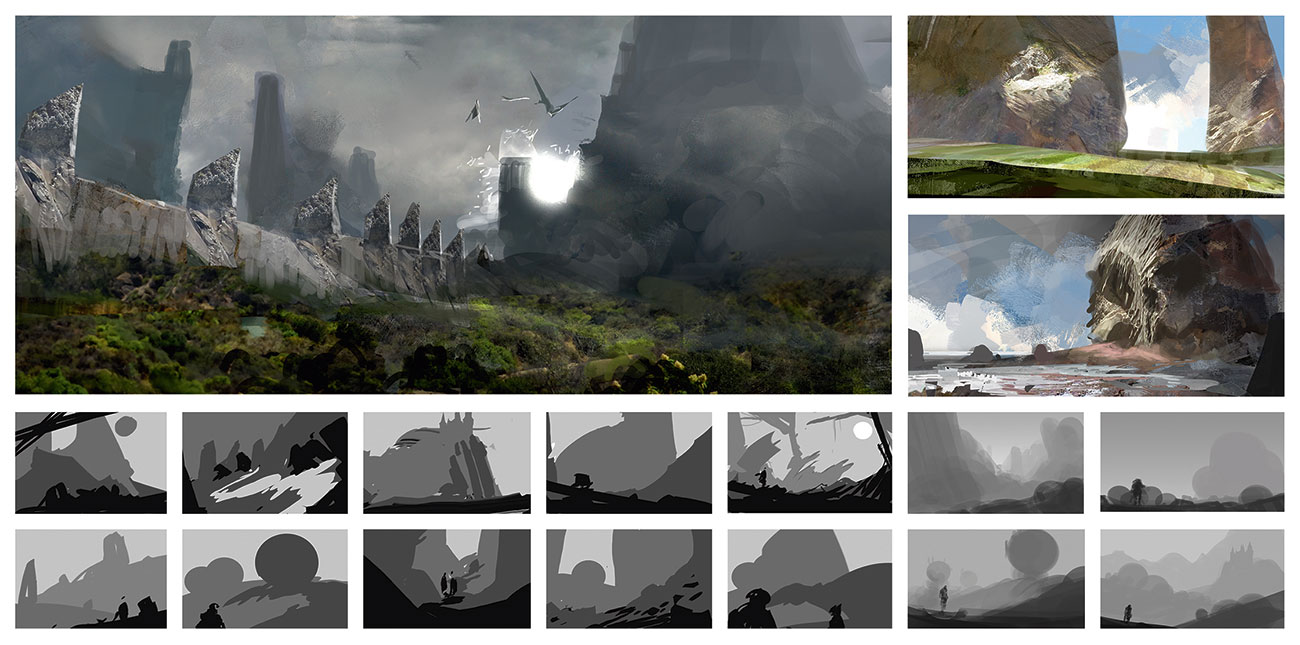
An diesem Punkt habe ich keine Ahnung, dass ich das Musterstempel-Tool, um sich aufzuwärmen, und um zu zeigen, wie effektiv es in den frühen Phasen eines Gemäldes ist. Ich starte meine Skizzen mit begrenzten Werten und verwenden Sie die Standard-Rundbürste, um die Formen einfach zu halten. Nachdem ich mehrere Skizzen erzeugt hatte, entscheide ich, einen von ihnen zu entwickeln, sodass ich meinen gesamten Prozess von Anfang bis Ende in diesem Workshop zeigen kann.
06. Verfeinern Sie die Wertskizze
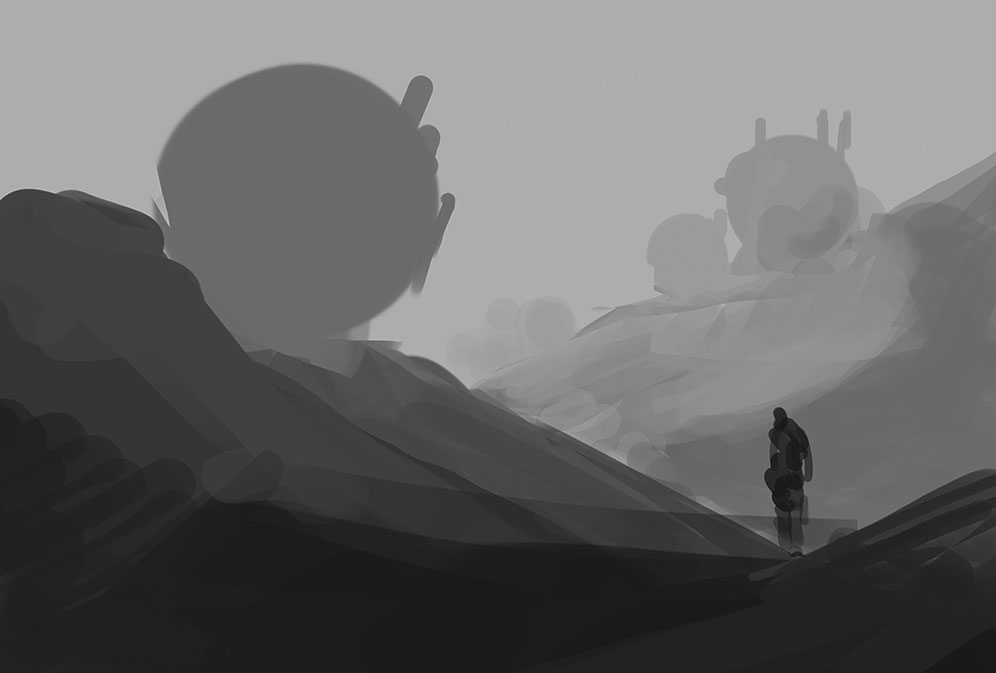
Ich schaffe das Gefühl der atmosphärischen Perspektive, indem ich die Vordergrundwerte dunkler und im Hintergrund leichter macht. Ich vermeide es bewusst, Licht oder Schatten hinzuzufügen, da ich das Musterstempel-Tool für mich tun möchte. Gleichzeitig ordne ich verschiedene Schichten neu an, um eine angenehme Zusammensetzung aufzunehmen. Ich möchte, dass die runden Formen mit den geraden Linien stehen.
07. Block in den Farben
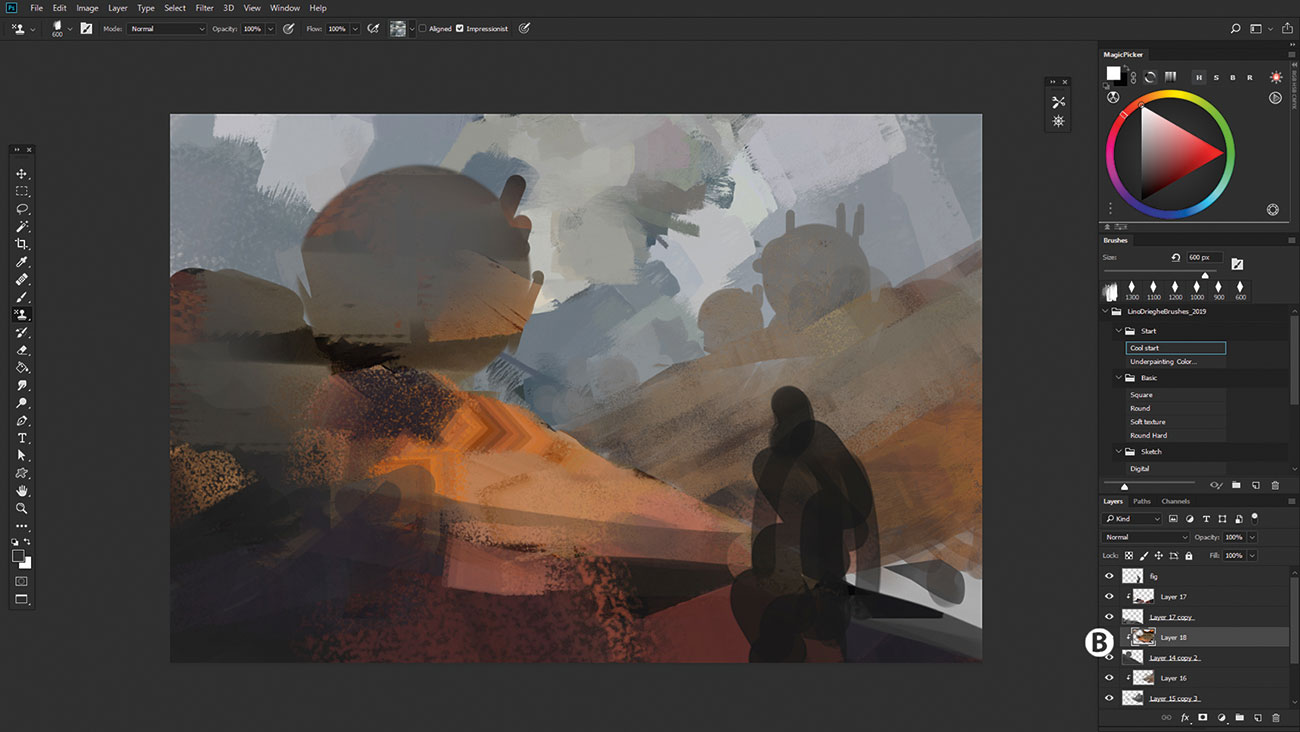
Ich benutze den Impressionist-Modus des Muster-Stempel-Tools, um in den Farben zu blockieren. Der Impressionist-Modus erzeugt Farbvariationen basierend auf den Farben Photoshop identifiziert im aktiven Muster. Ich blockiere in den Farben jeder Ebene auf einer separaten Ebene, sodass ich sie als Clipping-Maske (B) hinzufügen und später einstellen kann.
08. Machen Sie das Beste aus diesen glücklichen Unfällen

Ich erstelle eine neue Ebene, um mit dem Musterstempel-Tool mit dem impressionistischen Modus auszuschalten. Dies ist der Moment, in dem ein glücklicher Unfall helfen sollte, sich auf die nächste Ebene zu ergreifen. Für diejenigen, die den Satz nicht bewusst sind, ist ein glücklicher Unfall in der Malerei, wenn etwas einzigartiges und unerwartetes passiert. Es stellt sich heraus, dass es für Ihre Arbeit von Vorteil ist, und führt Sie auf einen neuen Weg, den Sie möglicherweise nicht berücksichtigt haben.
09. Überdenken Sie die Geschichte

Indem ich das Musterstempel-Tool platziert habe, bin ich mit der Idee, beginnende Kommunikationskugeln zu haben, die teilweise unter den Wüstenhügeln begraben werden. Ich benutze den Musterstempel, um das Meer und die Wolken im Hintergrund zu erstellen. Da ich Clipping Masks für alle farbigen Schichten verwende, kann ich die Werte leicht an die darunter liegende Graustufenschicht anpassen.
10. Reinigen Sie die Fokuspunkte

Sobald ich mit der allgemeinen Positionierung von Elementen zufrieden bin, gehe ich das Bild auf eine größere Auflösung. Dadurch können Sie weitere Einzelheiten zu den Fokuspunkten hinzufügen. Durch Hinzufügen von mehr Ebenen mit dem Muster-Stempel-Werkzeug und Anwenden eines Verzerrung & GT; Der Filter sperrt auf sie, erwirtschaftete ich weitere Details in der Vordergrundverbindungsnabe.
11. Verfeinern Sie die Figuren
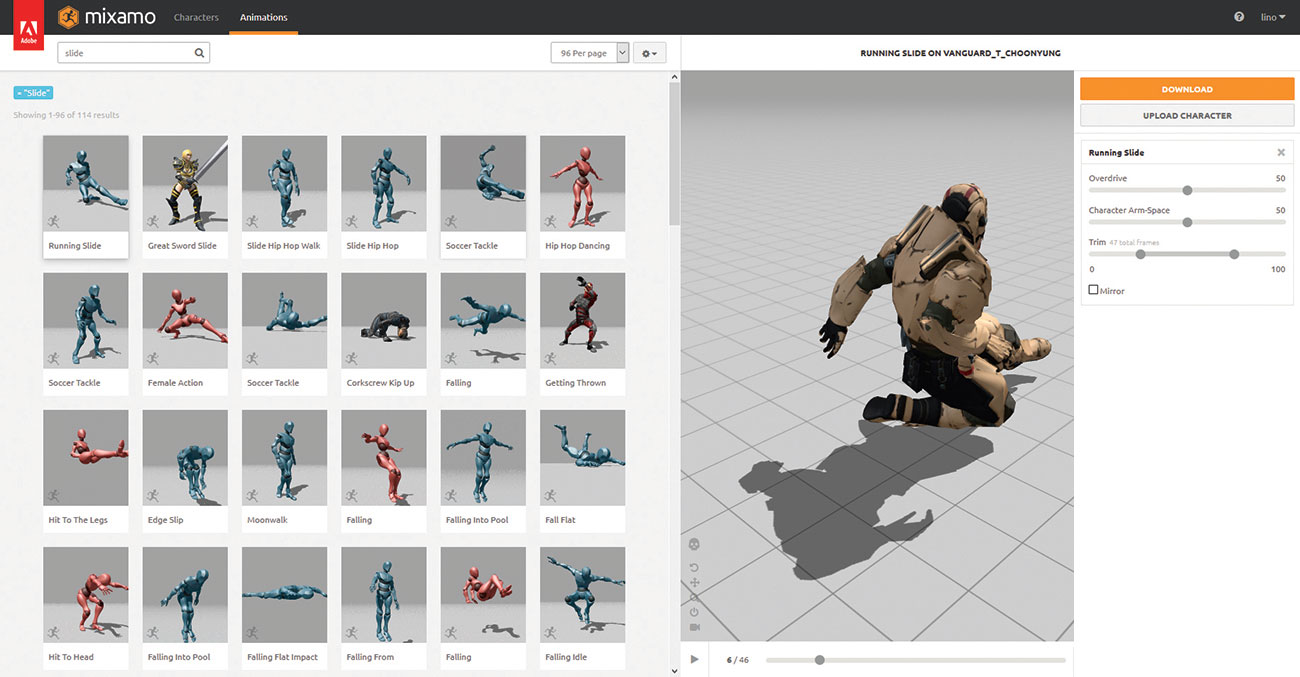
Mixamo. Ist mein Lieblingswerkzeug, um meinen Gemälden Zahlen hinzuzufügen. Es ist ein Online-Service, der für die Rigg- und Animation Ihrer benutzerdefinierten 3D-Zeichen entwickelt wurde. Es enthält auch eine Bibliothek mit vorgefertigten Modellen und Animationen, die kostenlos zur Verwendung sind. Ich wähle ein Modell und eine Animation aus und screengraps die Pose, um sie meinem Gemälde hinzuzufügen. Dieses Modell hilft mir, die richtige Pose und Proportionen zu erreichen.
12. Überprüfen Sie die Lesbarkeit der Zusammensetzung

Mit einem interessanten Licht- und Schattenmuster führe ich den Betrachter in und durch das Gemälde. Durch die Erstellung einer Wiederholung von Schatten und Lichtern kann ich das Gefühl der Tiefe noch mehr drücken. Ich fixiere die Werte der Hintergrundnaben und fügen Sie die Wolken am Himmel mehr Perspektive hinzu.
13. Füge Graustufen und Farbe gleichzeitig hinzu
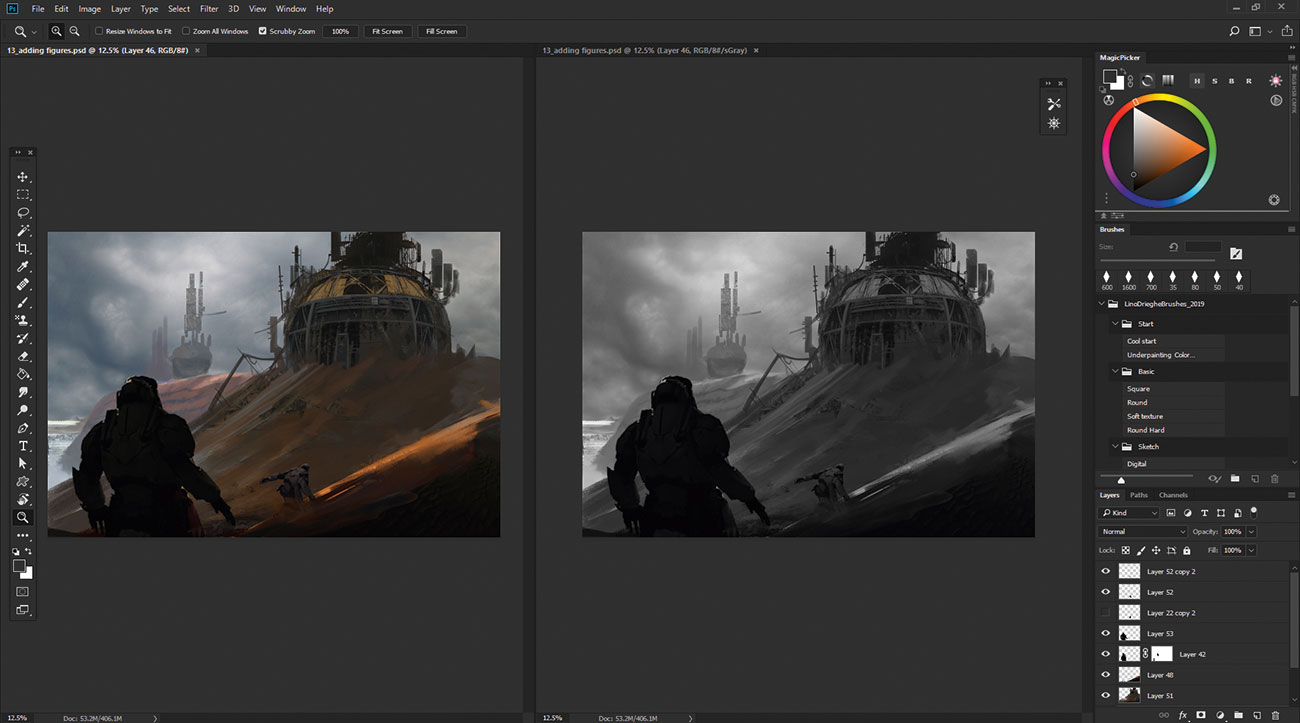
Ich gehe zu Window & gt; Anordnen und erstellen Sie ein neues Fenster für mein offenes Dokument. Für dieses neue Fenster ändere ich die Anzeigeoptionen: View & GT; Proof-Setup & GT; Benutzerdefiniert. Wählen Sie im Dialogfeld Sgray für das Gerät, um das Menü zu simulieren. Wenn Sie die beiden Fenster nebeneinander platzieren, kann ich gleichzeitig in Farbe und Werte malen.
14. Fügen Sie den letzten Schliff hinzu

Wenn Sie mit den Werten und Farben gleichzeitig arbeiten, können Sie meine Werte an Ort und Stelle halten, während Sie die letzten Berührungen erstellen. Ich ordne meine Layer leicht an, um etwas atmender Raum umzunehmen. Ich füge extra kleine Details hinzu, um alles einen fertiggestellten Look zu geben. Nachdem ich Feedback von Freunden bekommen habe, fixiere ich kleine Teile des Gemäldes, z. B. die Perspektive der Wolken.
Dieser Artikel wurde ursprünglich in Ausgabe 173 von veröffentlicht Imaginefx. Das weltweit meistverkaufte Magazin für digitale Künstler. AUSGABE 173 Kaufen Sie hier oder Abonnieren Sie sich hier imaginefx .
Zum Thema passende Artikel:
- So ändern Sie ein Bild in Photoshop
- Alle besten kostenlosen Photoshop-Pinsel
- Die 10 Gebote der Photoshop-Etikette
wie man - Die beliebtesten Artikel
So fügen Sie Ihre Lebenszeichnungen Energie hinzu
wie man Sep 12, 2025(Bildgutschrift: Patrick J Jones) In diesem Tutorial zeichne ich das Modell Katy, um Ihnen zu zeigen, wie ich die kü..
So erreichen Sie Skala in Ihren Gemälden
wie man Sep 12, 2025In diesem Tutorial gehen wir über einige grundlegende Prinzipien, die dazu beitragen, die Idee von großem Maßstab in Ihren eigenen Teilen zu kommunizieren. Ich verwende Bleistifte und Öle..
Master-Versionskontrolle für Remote-Teams
wie man Sep 12, 2025Die Ferne arbeitete in den letzten Jahren in der Remote viel häufiger in der Webentwicklung. Vor der Versionskontrolle wäre das..
Erstellen Sie 3D-Text in Photoshop: einen Schritt-für-Schritt-Anleitung
wie man Sep 12, 2025In diesem Tutorial zeigen wir Ihnen, wie Sie ein Stück erstellen können 3D Art. mit einem realistischen dreidime..
So erstellen Sie einen Redshift-Proxy in Cinema 4D
wie man Sep 12, 2025Kino 4D. ist großartig bei vielen Dingen, aber es kann langsamer werden, wenn es viele Gegenstände in der Szene hat..
So gestalten Sie ein Buchcover in InDesign
wie man Sep 12, 2025Das Sprichwort könnte sein, "beurteilen Sie ein Buch nicht nach seinem Einband, aber das Design eines Covers kann tatsächlich den Erfolg eines Buches machen oder brechen. Wenn Sie wie ich s..
7 Killer-Wege, um das Benutzerverhalten zu beeinflussen
wie man Sep 12, 2025Websites verwenden psychologische Techniken, um das Verhalten ihrer Nutzer zu beeinflussen. Ziehung von jahrzehntelanger akademischer Forschung, der erklärt, wie unser Verstand arbeitet und ..
Erstellen Sie einfache Abbildungen für das Web
wie man Sep 12, 2025Ich setzte mich, spielte etwas Musik, dügte die Lichter und öffnete meinen Laptop. Ich hatte viel zu tun. In der Bemühung, Ins..
Kategorien
- AI & Machine Learning
- AIRPODS
- Amazon
- Amazon Alexa & Amazon Echo
- Amazon Alexa & Amazon Echo
- Amazonas Feuerfernseher
- Amazon Prime Video
- Android
- Android-Telefone & Tablets
- Android Phones & Tablets
- Android TV
- Apfel
- Apple App Store
- Apple Homekit & Apple HomePod
- Apple Music
- Apple TV
- Apple Watch
- Apps & Web-Apps
- Apps & Web Apps
- Audio
- Chromebook & Chrome OS
- Chromebook & Chrome OS
- Chromecast
- Cloud & Internet
- Cloud & Internet
- Cloud Und Internet
- Computerhardware
- Computerverlauf
- Schnurschneiden & Streaming
- Cord Cutting & Streaming
- Discord
- Disney +
- DIY
- Electric Vehicles
- Ereader
- Grundlagen
- Explainers
- Spielen
- General
- Gmail
- Google Assistant & Google Nest
- Google Assistant & Google Nest
- Google Chrome
- Google Docs
- Google Drive
- Google Maps
- Google Play Store
- Google-Blätter
- Google-Folien
- Google TV
- Hardware
- HBO MAX
- Wie Man
- Hulu
- Internet Slang & Abkürzungen
- IPhone & IPad
- Kindle
- Linux
- Mac
- Wartung Und Optimierung
- Microsoft Edge
- Microsoft Excel
- Microsoft Office
- Microsoft Outlook
- Microsoft PowerPoint
- Microsoft-Teams
- Microsoft Word
- Mozilla Firefox
- Netflix
- Nintendo-Schalter
- Paramount +
- PC-Gaming
- Peacock
- Fotografie
- Photoshop
- Playstation
- Datenschutz & Sicherheit
- Privacy & Security
- Privatsphäre Und Sicherheit
- Produkt-Roundups
- Programming
- Raspberry Pi
- Roku
- Safari
- Samsung-Telefone & Tablets
- Samsung Phones & Tablets
- Slack
- Smart Home
- Snapchat
- Social Media
- Space
- Spotify
- Zunder
- Fehlerbehebung
- TV
- Videospiele
- Virtual Reality
- VPNs
- Webbrowser
- WIFI & Router
- WiFi & Routers
- Windows
- Windows 10
- Windows 11
- Windows 7
- Xbox
- YouTube & YouTube TV
- YouTube & YouTube TV
- Zoom
- Erklärer







